HTC Vive - instalace software
Podobně jako instalace samotných komponent HTC Vive a jejich propojení, tak také instalace software je záležitostí velmi jednoduchou, která zabere jen pár minut.
Máme-li vše řádně propojeno, spustíme počítač a po jeho naběhnutí do Windows pak službu Steam. Steam sám detekuje přítomnost VR headsetu a nainstaluje příslušné ovladače včetně základního software. Po této instalaci se nám objeví nové okénko, které nás informuje o připravenosti HTC Vive.
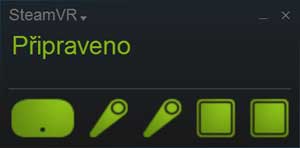
Společně s ovladači se nám do knihovny služby Steam nainstalují také dvě základní aplikace SteamVR Room Setup a SteamVR Tutorial.
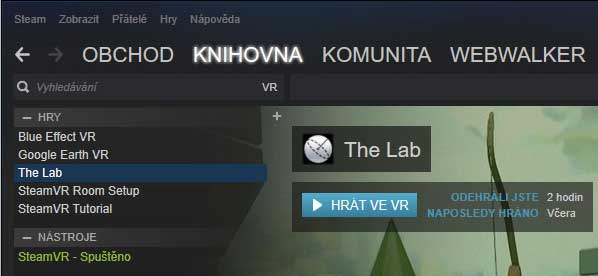
První aplikaci, kterou spustíme, bude tedy SteamVR Room Setup, pomocí které si postupnými kroky nastavíme svůj herní prostor v místnosti.
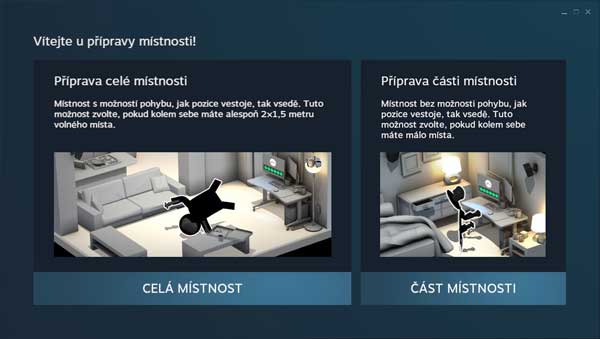
V prvním kroku musíme aplikaci říci, jak velkým „hřištěm“ v pokoji disponujeme. V případě, že máme dostatek místa, který obsáhne místnost celou, zvolíme „Celá místnost“ a budeme následně vyzváni pouze k vyklizení nábytku a dalších předmětů, které by nám v místnosti mohly bránit v pohybu.
Budeme-li využívat pouze část místnosti, klikneme tedy na volbu „Část místnosti“ a průvodce nás následně provede nastavením tohoto prostoru (kalibrací).
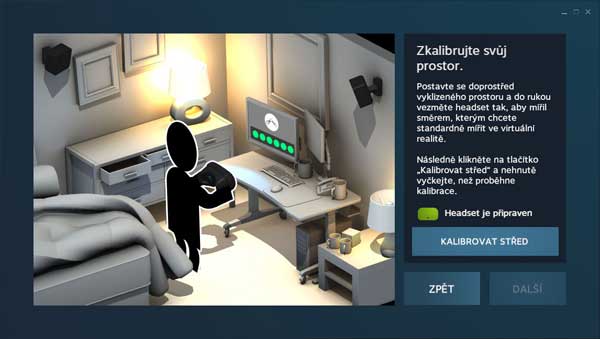
V prvním kroku musíme nastavit střed našeho „hřiště“. Postavíme se s headsetem do přibližného středu našeho herního prostoru a klikneme na tlačítko „Kalibrovat střed“. Aplikace si pak toto místo uloží do svého nastavení a vy kliknete na tlačítko „Další“.
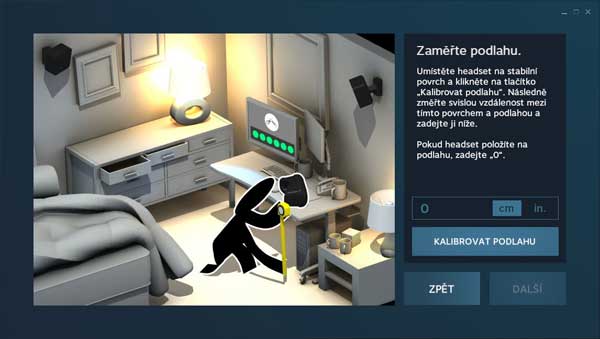
Dalším krokem kalibrace pak je zjištění výšky podlahy. Nejjednodušeji se to udělá tak, že Headset postavíte na podlahu, parametr výšky necháte na hodnotě 0 cm a kliknete na tlačítko „Kalibrovat podlahu“. Po kalibraci podlahy je místnost nakonfigurovaná, protože tlačítkem „Další“ se již dostanete na obrazovku, která vám tento fakt pouze potvrdí.
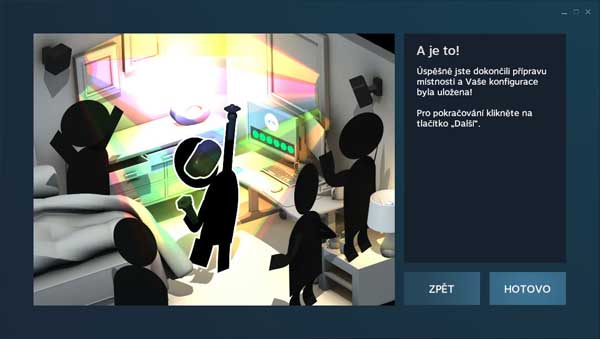
Jak můžete vidět, ani instalace software a konfigurace vašeho herního prostoru není vůbec nic složitého a myslím, že vývojáři odvedli i zde kus dobré práce. V každém případě v tuto chvíli již máte HTC Vive připravené k používání, takže se pojďme podívat, jak by měly vypadat vaše první kroky do světa virtuální reality s HTC Vive.